Nastavení dovedností, vytvoření modelu hodnocení a přiřazení zástupců
Platí pro: Dynamics 365 Contact Center - integrované, Dynamics 365 Contact Center - samostatné a Dynamics 365 Customer Service
Jako správce potřebujete k vytvoření dovedností alespoň jeden typ dovedností v systému. Chcete-li například jako dovednost přidat španělštinu, potřebujete typ dovednosti nazvaný Jazyk. Nejprve musíte vytvořit typ dovednosti a poté vytvořit dovednosti.
Vytvoření typů dovedností
Přihlaste se k instanci Dynamics 365.
Vyberte Nastavení>Rozšířená nastavení>Vlastní nastavení>Přizpůsobení systému.
Z levého panelu vyberte Sady možností.
Dvakrát klikněte na Typ charakteristiky rezervovatelného zdroje ze seznamu. Otevře se nové okno.
Vyberte ikonu Přidat pod kontejnerem Možnosti.
Zadejte název do pole Popisek. Například Jazyk.
Vyberte Uložit pro uložení typu dovednosti.
Vytvořte tolik typů dovedností, kolik potřebujete.
Chcete-li publikovat změny vlastního nastavení, vyberte Publikovat.
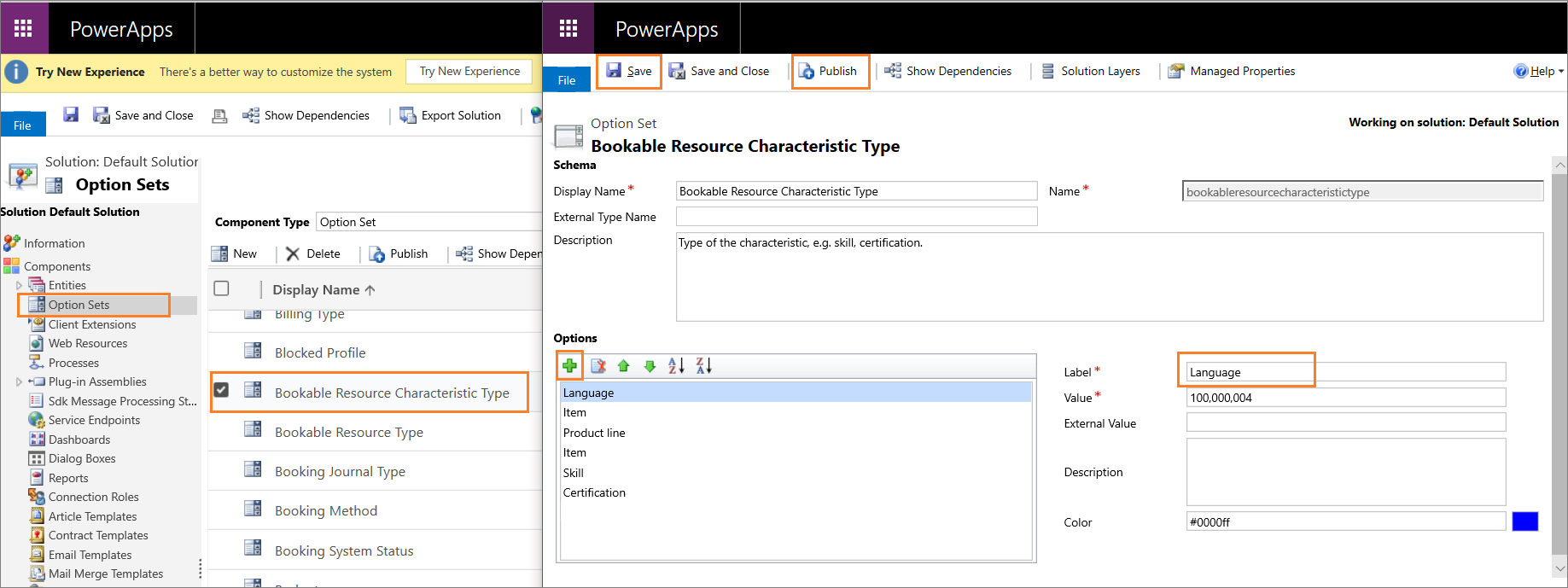
Správa nastavení dovedností v centru dovedností
Centrum dovedností v centrum pro správu Customer Service vám pomůže bezproblémově vytvářet a přiřazovat dovednosti vašim zástupcům zákaznické podpory (zástupcům podpory nebo zástupcům). Použijte stránku Centrum dovedností pro vytváření a úpravu, přidávání a odebírání uživatelů do dovedností a správu jejich odbornosti.
V Dynamics 365 přejděte do centra pro správu Customer Service.
Na mapě webu vyberte Správa uživatelů v části Zákaznická podpora.
Vyberte Spravovat pro Centrum dovedností. Stránka centra dovedností zobrazuje dovednosti, typy dovedností, stupnice odbornosti a modely hledání inteligentních dovedností.
Správa stupnic odbornosti
Vytvořte nebo aktualizujte stupnice odbornosti, které se používají k hodnocení zástupce podpory odbornosti v přiřazených dovednostech.
Na stránce Centrum dovedností vyberte Spravovat v oblasti Stupnice odbornosti.
Chcete-li vytvořit stupnici odbornosti, v dialogovém okně Stupnice odbornosti vyberte Vytvořit a proveďte následující:
- Název stupnice: Zadejte název stupnice.
- Minimální hodnota hodnocení: Zadejte minimální hodnotu.
- Maximální hodnota hodnocení: Zadejte maximální hodnotu.
Poznámka:
Kladné hodnoty můžete zadat pouze jako minimální a maximální hodnoty hodnocení.
- Názvy úrovní: Zadejte názvy pro každou hodnotu hodnocení, například průměrné, dobré a vynikající.
Vyberte Vytvořit.
Pokud jste vytvořili stupnice odbornosti v klasickém prostředí, můžete je aktualizovat pouze v klasickém prostředí.
Vytváření dovedností v centru dovedností
Na stránce Centrum dovedností vyberte Spravovat v oblasti Dovednosti.
Na stránce Dovednosti vyberte Vytvořit.
V dialogovém okně Vytvořit dovednost vyberte typ dovednosti v seznamu Typ dovednosti a poté pro něj zadejte název v části Název dovednosti.
K přidání dovedností uživatelům v části Uživatelé vyberte možnost Přidat a přidejte uživatele.
Vyberte Přidat vybrané uživatele.
Chcete-li přidat odbornost, vyberte uživatele, kterým bude přiřazena stejná odbornost, vyberte Aktualizovat odbornost a vyberte hodnotu z rozevíracího seznamu. Hodnota odbornosti je přiřazena vybraným uživatelům.
Vyberte Vytvořit. Dovednost je vytvořena a přiřazena vybraným uživatelům.
Chcete-li uživatelům aktualizovat dovednost, vyberte dovednost a v dialogovém okně Upravit dovednost proveďte kroky k přidání uživatelů a připojení hodnoty odbornosti.
Vytvoření dovedností pomocí klasického rozhraní
Na mapě webu Centrum pro správu Customer Service vyberte Správa uživatelů v části Zákaznická podpora.
V části Dovednosti vyberte Spravovat.
Vyberte Nový.
Na stránce Nová dovednost zadejte následující.
Pole Popis Příklad hodnoty Název Zadejte název dovednosti. Španělština
Poznámka:
Název musí být jedinečný.Typ Vyberte typ dovednosti z rozevíracího seznamu. Jazyk Popis Zadejte popis dovednosti. Tento záznam se používá k definování úrovně dovednosti španělského jazyka. Zvolte Uložit.
Po uložení se objeví oddíl Uživatelé (agenti). V této části přidáte zástupce a hodnotu hodnocení. Další informace najdete v tématu Přiřazení agentů k dovednosti.
Hodnota hodnocení dovedností
Když zástupce podpory přidáte dovednost, musíte také ohodnotit její úroveň. To umožňuje systému provést přesnou nebo nejbližší shodu ve srovnání s požadavky konverzace a podle toho distribuovat konverzaci. Můžete použít výchozí model hodnocení, upravit jej nebo vytvořit nový tak, aby odpovídal požadavkům vaší organizace.
Musíte zadat minimální a maximální hodnotu hodnocení. Také v části Hodnoty hodnocení musí být vytvořen text hodnoty hodnocení oproti každému skóre mezi minimální a maximální hodnotou hodnocení. Tento text se objeví, když aktualizujete dovednosti a odbornost zástupce.
Vytvoření modelu hodnocení
Můžete vytvořit modely hodnocení v aplikaci Centrum pro správu Customer Service.
Na mapě webu Centrum pro správu Customer Service vyberte Přehledy v části Operace.
V sekci Směrování podle dovedností vyberte Spravovat.
Na stránce Konfigurace Omnikanálu sekci Model hodnocení vyberte Nový model hodnocení.
Na stránce Nový model hodnocení zadejte následující.
Tabulátor Pole Popis Příklad hodnoty Obecné Název Zadejte název tohoto modelu hodnocení. Model hodnocení jazyka Obecné Minimální hodnota hodnocení Zadejte minimální hodnotu hodnocení. 1 Obecné Maximální hodnota hodnocení Zadejte maximální hodnotu hodnocení. 10 Zvolte Uložit. Zobrazí se část Hodnoty hodnocení.
Vyberte Nová hodnota hodnocení. Zobrazí se stránka Nová hodnota hodnocení.
Zadejte následující podrobnosti.
Pole Description Hodnota Name Zadejte název této hodnoty hodnocení. ★★★★★★★★★★
Poznámka:
Toto je ukázková hodnota.Hodnota Zadejte hodnotu. 10
Poznámka:
Toto je ukázková hodnota.Chcete-li provést uložení a přidání hodnoty hodnocení do mřížky, vyberte Uložit a zavřít.
Volbou Nová přidejte další hodnoty hodnocení a opakujte kroky 4 a 5.
Vyberte Uložit pro uložení změn modelu hodnocení.
Doporučená úroveň způsobilosti
Doporučujeme použít model hodnocení s minimální hodnotou 1 a maximální hodnotou 10 a podle toho definovat hodnoty hodnocení.
Příklad:
| Název hodnoty hodnocení | Hodnota |
|---|---|
| ★★★★★★★★★★ | 10 hvězdiček |
| ★★★★★★★★★ | 9 hvězdiček |
| ★★★★★★★★ | 8 hvězdiček |
| ★★★★★★★ | 7 hvězdiček |
| ★★★★★★ | 6 hvězdiček |
| ★★★★★ | 5 hvězdiček |
| ★★★★ | 4 hvězdičky |
| ★★★ | 3 hvězdičky |
| ★★ | 2 hvězdičky |
| ★ | 1 hvězdička |
Přidání zástupců jako rezervovatelného zdroje v klasickém prostředí
Přidejte zástupce jako rezervovatelný zdroj, abyste jim mohli přiřadit dovednosti. Tento úkol je vyžadován pouze pro klasické prostředí, nikoli pro nové prostředí s centrem dovedností.
Přejděte na stránku uživatelů v kterékoli z aplikací pro správce.
Vyberte uživatele ze seznamu a vyberte kartu Omnikanál.
Vyberte možnost Nový rezervovatelný zdroj v části Konfigurace dovedností. Zobrazí se stránka Nový rezervovatelný zdroj.
Do pole Název zadejte název uživatele.
Zvolte Uložit.
Přiřazení agentů k dovednosti
Na mapě webu centra pro správu Customer Service vyberte možnost Správa uživatele v části Zákaznická podpora a potom vyberte příkaz Správa v možnosti Dovednosti.
Vyberte ze seznamu dovednost, ke které chcete zástupce přiřadit.
Vyberte Nová charakteristika rezervovatelného zdroje v části Uživatelé (agenti). Zobrazí se podokno Vytvořit: Charakteristika rezervovatelného zdroje.
Vyberte jméno zástupce podpory pro pole Uživatel (agent). Tento rozevírací seznam zobrazuje pouze existující rezervovatelné zdroje a umožňuje vám z nich vybírat.
Vyberte ze seznamu hodnotu hodnocení. Zobrazené hodnoty jsou založeny na modelu hodnocení a hodnotách hodnocení, které jste vytvořili. Další informace najdete v tématu Hodnocení hodnoty dovedností.
Zvolte Uložit a zavřít. Zástupce, kterého jste přidali, se zobrazí v mřížce.
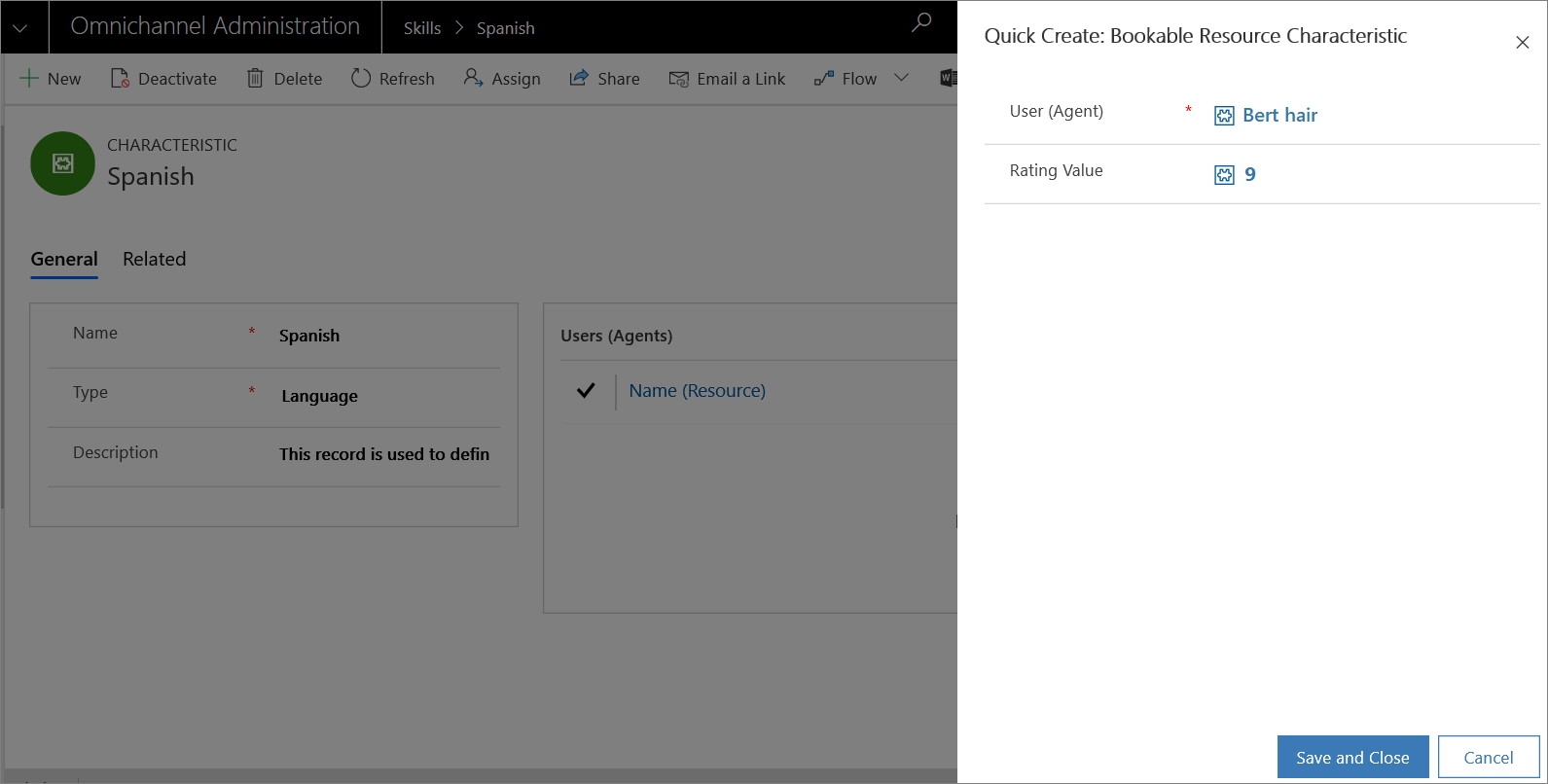
Chcete-li k dovednosti přidat další zástupce, opakujte kroky 3 až 6.
Zvolte Uložit.
Případně můžete také přidat dovednost k uživateli (zástupci). Další informace najdete v tématu Správa uživatelů.
Související informace
Přehled směrování podle dovedností
Spravovat uživatele
Model datových tabulek jako dovednosti